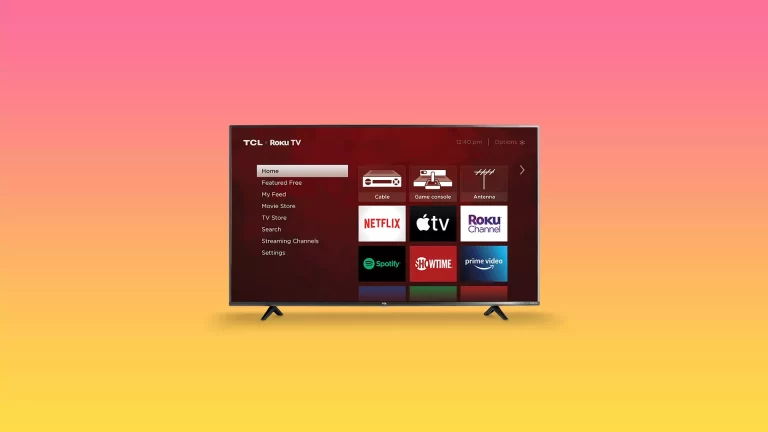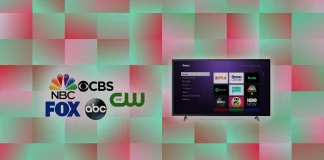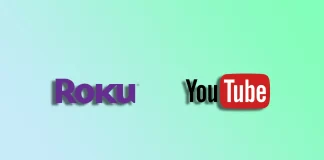Tag: Roku
如何手动重置Roku遥控器
Roku最初是一个旨在将普通电视转变为智能电视的流媒体设备。随着时间的推移,他们通过开发专为智能电视设计的Roku OS扩展了产品线。Roku设备现在提供访问广泛的流媒体频道,包括直播电视、流行的流媒体服务如Netflix、Disney Plus和HBO Max,以及各种应用程序如Spotify和YouTube。
每个Roku设备都配备了一个遥控器。高级型号配有语音遥控器,而其他型号则包含标准Roku遥控器。主要区别在于连接方式:语音遥控器使用蓝牙连接到电视或设备,而标准遥控器通过红外线操作,无需无线连接。
重置Roku遥控器
标准Roku遥控器没有也不需要重置选项。这是一个简单的设备,根据按下的按钮发送特定的红外信号,因此不需要重置。
另一方面,带有蓝牙模块的语音遥控器提供了重置配对的能力。这个过程相当于重置遥控器的设置。以下是重置配对的方法。
如果Roku语音遥控器未正常工作,第一步是重启您的Roku电视或流媒体设备。通常,问题只是蓝牙连接失败,这种情况偶尔会发生。要修复此问题,请拔掉电视和设备的电源几分钟,然后重新插入。
如果您想重置遥控器与电视的配对,请先确认您拥有哪种类型的语音遥控器。查找特定按钮,如麦克风或放大镜(搜索按钮)。如果这些按钮存在,则遥控器可以重置。接下来,检查遥控器是否有配对按钮。此按钮通常位于遥控器的背面或电池仓内。
带配对按钮的Roku语音遥控器的重置和重新连接
按住配对按钮5秒钟,或直到状态LED(按钮附近的小灯)开始闪烁。
如果LED闪烁,则遥控器已重置并准备进行新连接。
请注意,如果在5分钟内未配对遥控器,它将自动退出配对模式。
无配对按钮的Roku语音遥控器的重置和重新连接
同时按住**“返回”和“主页”按钮5秒钟,或直到状态灯**开始闪烁。
遥控器将重置配对并等待连接。
按照这些步骤,您将成功重置并重新连接您的Roku遥控器。完成此过程后,遥控器将准备好与您的Roku设备进行新连接。
如何将 Roku 遥控器连接到电视或 Roku 设备上
如果您使用的是普通的 Roku 红外线遥控器,则无需连接,只需插入电池即可开始工作。如果您的声控 Roku 遥控器已经停止工作,或者您想连接一个新遥控器,则需要将遥控器与电视配对。语音遥控器通过蓝牙与电视机通信。
将遥控器连接到 Roku 设备 一般信息
在开始配对之前,有几件事需要注意:
您必须知道如何将 Roku 遥控器设置为配对模式。目前有三代遥控器:两代带有配对按钮,另一代不带配对按钮。您必须选择最方便的方式连接遥控器:在设备重启时连接或通过菜单连接。
连接 Roku 语音遥控器的两种方法。
方法一:Roku 设备的设计使其在开启时会寻找遥控器。如果没有找到遥控器,它们就会报告并进入配对模式。你需要让遥控器进入配对模式,然后它就会连接到 Roku。如果你已经连接了语音遥控器,该选项将不起作用。你需要取出遥控器上的电池,断开工作遥控器的连接。
第二种方法: 这种方法允许你通过设备菜单连接第二个遥控器。如果你能控制电视,此方法就会起作用;你必须有一个可用的遥控器或定制的移动应用程序来控制电视。
Roku 遥控器配对按钮、位置
配对按钮可使遥控器进入配对模式,重置之前的连接。为了防止误按,有些遥控器将其隐藏在电池盖下面,如果位于背面,则必须长按 5 秒钟才能重置并激活配对模式。
以下是带有蓝牙模块的 Roku 遥控器选项:
Roku 语音遥控器: 标准语音遥控器与许多 Roku 流媒体设备配套使用。它拥有一个内置麦克风,用于语音搜索和控制。该遥控器还有一个配对按钮,通常位于电池盖下方。
Roku...
如何将 Disney Plus 添加到 Roku
Disney Plus 是迪斯尼公司推出的一项流媒体服务,提供迪斯尼、漫威和皮克斯的原创内容(包括怀旧内容和新内容)。您可以通过流媒体设备和运行 Roku 操作系统的电视机上的 Roku 平台连接到 Disney Plus 频道。
如何在 Roku 上安装 Disney Plus
在 Roku 上安装 Disney Plus 的过程并不复杂。以下是安装步骤:
打开 Roku 设备并确保其已连接到互联网。
按下 Roku 遥控器上的 "主页...
如何在没有遥控器的情况下控制 TCL Roku 电视的音量
有多种方法可以在无需遥控器的情况下控制 TCL Roku 电视的音量,每种方法都使用不同的技术和接口。这些包括:
设备上的物理按钮:许多 TCL Roku 电视都有物理按钮。这些可能包括音量控制。这些按钮的位置因型号而异,但通常位于电视边框的侧面或底部靠近徽标的位置。
Roku 移动应用程序: Roku 移动应用程序适用于 iOS 和 Android 设备,可以作为虚拟遥控器。通过家庭 Wi-Fi 网络将该应用程序连接到 TCL Roku 电视,您可以直接从智能手机或平板电脑调节音量。
第三方通用遥控器:可以对来自不同制造商的通用遥控器进行编程来控制 TCL Roku 电视。这些遥控器通常需要输入适合您电视型号的特定代码,以便您控制音量和其他功能。
语音控制集成:如果您的 TCL Roku...
如何在 Roku 上观看本地频道
Roku 是一种需要互联网才能工作的流媒体设备,并且带有 Roku 操作系统的电视可以让您接收点播视频并观看直播,因为它们具有电视调谐器。
要在 Roku 上观看本地电视频道,您有多种选择:
流媒体服务(在 Roku TV 和 Roku 设备上提供): YouTube TV、Hulu + Live TV、Sling TV 等订阅服务通常包括本地电视频道的访问。检查您所在地区是否有提供这些服务的本地渠道。
官方 Roku 频道(在 Roku TV 和 Roku...
如何关闭 Roku
您可以使用设备的内部设置安全地关闭 Roku,而无需拔掉电源插头。
对于 Roku TV,请关闭电视或将其设置为 4 小时后自动关闭。
对于 Roku 4 型号,按遥控器上的“主页”按钮,转至“设置”菜单中的“系统”,选择“电源”,然后按“关闭”。您还可以设置自动关机功能。
Roku 型号 3 及更早版本没有电源关闭选项,因此完全关闭设备的唯一方法是将其从墙壁插座上拔下。值得注意的是,这些型号在 30 分钟不活动后会自动进入省电模式。
如果您需要更多信息,可以阅读下面的指南。
如何关闭 Roku 电视
如果您想关闭 Roku OS 电视,可以使用遥控器或电视机身上的按钮。但是,您可以借助其他省电功能将其关闭。为此:
前往设置。
然后选择“系统”并导航至“电源” 。
之后,选择自动省电。
最后选择4小时后关闭。
还有一个名为“15 分钟后降低功率”的功能。启用后,Roku 设备将在 15 分钟不活动后自动进入低功耗或睡眠模式。
如何关闭...
如何在 Roku 上观看 YouTube
您是渴望在大屏幕电视上观看 YouTube 的身临其境体验的 Roku 用户吗?那你就来对地方了。YouTube 和 Netflix、Hulu 和亚马逊 Prime Video 等许多其他流媒体服务一样,都可以在 Roku 频道商店中找到。这使得它非常容易查找和安装。
此外,您还可以在 Roku 上观看 YouTube TV。它是由 YouTube 提供的一项电视直播流媒体服务,提供可在线访问的大量电视频道。YouTube TV 也可以在 Roku 频道商店中找到。
让我们来详细了解如何在 Roku...
如何找到Roku的IP地址
任何能够连接到网络的设备都有其IP地址。而Roku也不例外。虽然用户往往不需要它,但它有时会有帮助。例如,如果你想从电脑或移动设备连接到你的Roku设备。
不管是什么原因。有几种方法可以找出你的Roku的IP地址。首先,你可以尝试在设置中找到它。如果你在这方面有问题,可以尝试使用Roku手机应用程序或路由器设置。
因此,让我们更详细地看一下所有的方法。
如何从设置菜单中找到Roku的IP地址
要做到这一点,请遵循以下步骤:
打开你的Roku设备,按遥控器上的 "主页 "按钮,进入主菜单。
使用遥控器上的方向键导航到设置。
向下滚动并选择网络。
最后,进入 "关于",查看你的Roku IP地址。
你还应该看到其他网络数据与IP地址一起。
如何使用Roku手机应用程序找到Roku的IP地址
你可以使用Roku手机应用程序来寻找Roku的IP地址。下面是方法:
在你的智能手机或平板电脑上下载并安装Roku移动应用程序。
打开应用程序,进入设备标签。
点击你所关注的Roku旁边的三点图标。
点击查看系统信息。
你还可以使用Roku应用程序作为遥控器。
打开应用程序,点击屏幕底部的远程标签。
点击屏幕右上角的 "设置 "图标。
最后,转到关于。
一旦你完成这些步骤,Roku的IP地址应该出现在你面前。
如何使用路由器的网络界面找到Roku的IP地址
使用你的Wi-Fi路由器的Web界面,你可以监控所有连接到你的网络的设备。你可以访问这些设备的所有网络数据,包括IP地址。因此,请按以下方法找到这些数据:
在你的电脑或移动设备上打开一个网络浏览器。
在地址栏中输入你的路由器的IP地址。如果你不知道你的路由器的IP地址,你通常可以在你的路由器附带的文件中找到它,或者通过网络搜索你的路由器的制造商和型号。
用你的用户名和密码登录到你的路由器的网络界面。如果你不知道你的路由器的登录凭证,你通常可以在你的路由器附带的文件中找到它们,或者通过网络搜索你的路由器的品牌和型号。
登录到路由器的Web界面后,导航到 "连接的设备 "或 "DHCP客户列表 "部分。
在连接设备的列表中寻找你的Roku设备。IP地址应该列在设备的名称或MAC地址旁边。
另外,请记住,这些步骤可能会因你的路由器固件不同而不同。
为什么我可能需要知道Roku的IP地址?
知道你的Roku设备的IP地址可以出于各种原因而有所帮助。你可能需要它在路由器上设置一个端口转发规则,以允许传入流量到你的Roku设备。
此外,排除Roku设备的连接问题可能需要你知道它的IP地址,以确保你的设备连接到正确的网络或排除任何网络配置问题。
是否有可能阻止Roku访问网络?
是的,通过实施各种网络级安全措施,阻止Roku访问网络是可能的。这里有一些方法可以做到这一点:
阻止Roku设备的MAC地址:每个网络设备都有一个独特的MAC地址标识符。你可以在路由器或防火墙上屏蔽Roku设备的MAC地址,防止它访问网络。
禁用Wi-Fi或以太网连接:如果你能实际接触到Roku设备,你可以在设置菜单中禁用Wi-Fi或以太网连接。这将防止设备连接到你的网络。
创建一个单独的访客网络:大多数路由器允许你创建一个单独的、有限制的访问。你可以配置访客网络,阻止对特定设备的访问,包括Roku。
使用家长控制:许多路由器有家长控制功能,允许你阻止对特定设备或网站的访问。你可以使用这些功能来阻止对Roku设备的访问。
请注意,阻止Roku设备访问网络可能会妨碍其正常运行,这取决于你在设备上使用的具体功能和应用程序。在实施网络级安全措施之前,权衡潜在的好处和坏处是很重要的。
如何将Netflix添加到Roku中
作为一个喜欢流媒体电视节目和电影的人,我知道在不同设备之间切换以访问所有我喜欢的频道的挫折感。我喜欢使用Roku,它可以轻松访问成千上万的频道,包括Netflix。如果你是一个Roku用户,想把Netflix加入你的阵容,你很幸运!这很容易做到!这很容易做到,我将告诉你如何做。
如何在Roku上获得Netflix
在大多数现代Roku设备或电视上,Netflix应用程序将被预装,因为它是最容易下载的流媒体服务之一。然而,如果你的主屏幕上没有Netflix,你的遥控器上也没有Netflix按钮,你可以使用这些步骤快速下载它:
按Roku遥控器上的 "主页 "按钮,进入 "主页 "屏幕。
向下滚动并选择流媒体频道。
选择搜索频道,然后在搜索栏中输入 "Netflix"。
从搜索结果中选择Netflix。
选择添加频道,然后确定确认。
你的Roku设备现在将下载和安装Netflix。这个过程可能需要几分钟,取决于你的网速。一旦Netflix安装在你的Roku上,你必须登录到你的账户。遵循这些步骤:
按Roku遥控器上的 "主页 "按钮,进入 "主页 "屏幕。
从你的频道阵容中选择Netflix。
选择登录。
输入你的Netflix电子邮件地址和密码。
选择登录。
你现在可以开始在你的Roku设备上观看Netflix。最主要的是不要忘记支付你的Netflix订阅费。
如何在Roku上改变你的Netflix账户?
对于许多用户来说,切换到另一个Netflix账户是很困难的。事实上,这是很容易做到的。要做到这一点,你将需要以下条件:
使用你的Roku遥控器,在你的Roku设备上导航到Netflix应用程序,并打开它。
如果你的Netflix账户上有多个用户配置文件,请选择你要使用的配置文件。
使用Roku遥控器,按左箭头按钮,进入Netflix内的子菜单选项。
在子菜单选项中,选择 "设置"。
从设置菜单中选择 "退出",退出你的Netflix账户。
当出现提示时,选择 "是",确认你想退出你当前的Netflix账户。
退出你当前的Netflix账户后,会提示你再次登录。输入你想在Roku设备上使用的Netflix账户的电子邮件地址和密码,选择 "登录"。
恭喜你,你已经成功地改变了你在Roku上的Netflix账户!你的新账户可以开始播放你喜欢的电视节目和电影!你的新账户可以让你开始播放你喜欢的电视节目和电影。
哪些Roku设备与Netflix兼容
不幸的是,由于技术上的限制,几个老型号的Roku设备将不再支持Netflix应用程序。这些型号包括:
Roku 2050X
Roku 2100X
Roku 2000C
Roku高清播放器
Roku SD播放器
Roku XR播放器
如果你有这些旧的Roku型号,你不能再访问你设备上的Netflix应用程序。Netflix应用程序已经更新到较新的技术,与这些旧的Roku型号不兼容。
值得注意的是,这不是Netflix一个人的决定。相反,这是Roku和Netflix集体决定的结果,由于上述的技术限制,结束了对旧设备的支持。如果你受到这一变化的影响,你可以考虑升级到与Netflix应用程序兼容的较新的Roku设备,如果你希望继续在你的Roku上播放Netflix内容。
你的Rock设备上有什么Netflix分辨率?
你的Roku设备上可用的Netflix内容的分辨率取决于你的具体型号。一般来说,大多数Roku设备支持Netflix内容的最大分辨率为1080p(全高清)。然而,一些较新的型号支持更高的分辨率,最高可达4K超高清。下面是每个Roku设备型号的最大分辨率的细分:
最大分辨率支持的设备720p高清Roku 2 HD(3000X),Roku HD(2500X),Roku LT(2400X,2450X)。1080p全高清Roku 1(2710X),Roku...
如何管理Roku的订阅
Roku为用户提供各种渠道和服务,以流式传输和观看他们喜欢的内容。其中一些频道需要付费订阅才能访问其内容,而且很容易忘记你订阅了哪些订阅。管理Roku订阅是跟踪支出的一个重要步骤,确保你只为你使用的服务付费。
本指南将指导你使用Roku Remote或任何设备上的浏览器来管理你的Roku订阅,包括查看有效订阅和取消不必要的订阅。通过这些提示,你可以精简你的Roku订阅,避免在账单上出现不必要的开支。
Roku是否需要订阅?
Roku不需要订阅,也没有月费。
一旦你购买了Roku设备,你就可以免费访问各种免费频道,如YouTube、PBS和Roku频道,无需额外费用。
然而,Roku平台上的一些频道需要订阅才能访问其内容。这些频道的例子包括Netflix、Hulu、Amazon Prime Video、HBO Max和Disney Plus。要访问这些频道的内容,需要单独订阅。
除了订阅服务外,Roku平台还有免费和付费频道,提供优质内容,如体育赛事、新闻直播和电影。例如,你可以访问ESPN、NBA和NHL等频道的体育内容,或ABC新闻直播和路透社电视等频道的直播新闻。
同时,它不应与Roku智能家居套餐相混淆。Roku智能家居订阅是一项服务,允许你通过Roku电视或流媒体设备监测和控制你的智能家居设备。也就是说,它与频道订阅没有关系。Roku智能家居订阅让你可以使用你的Roku遥控器或语音命令来控制兼容的智能家居设备,如灯光、恒温器和门锁。当运动传感器或门铃等智能家居设备被触发时,你还可以向你的Roku设备接收警报和通知。
我怎样才能看到我所有的Roku订阅?
进入你在roku.com的ROKU账户。在 "账户管理 "部分,单击或点击 "管理您的订阅"。一旦 "我的订阅 "页面加载,你会看到你所有的Roku Pay订阅。你还会看到你的到期日期和续订日期,归类于当前订阅和过去订阅。你可以管理你的订阅。下面我将告诉你如何一步一步地做。
如何在你的Roku设备上找到付费订阅并取消它们?
远程Roku的使用相当简单,所以要找到付费订阅并取消它们,你需要遵循这些步骤:
第一步是按下Roku遥控器上的主页按钮。
然后你需要选中你想取消的频道。
接下来,按遥控器上的星形图标。
然后你会看到一个选项菜单。
你需要按管理订阅。
然后,如果你想取消它,点击取消订阅。
确认你的行动。
一般来说,在你的Roku设备上管理付费订阅是非常容易的。为了更方便,你也可以通过Roku网站管理订阅。
如何在Roku网站上找到付费订阅并取消它们?
这种方法适用于那些不想处理远程Roku的人,因为在浏览器中可能更容易。这些步骤对所有设备都有效,适用于个人电脑、智能手机或平板电脑。要在Roku网站上找到付费订阅并取消它们,请遵循这些步骤:
第一步是在浏览器中登录你的Roku账户。
然后在新窗口中选择管理你的订阅。
接下来,活动订阅部分将打开,你必须选择一个频道。
然后点击关闭自动续费,如果你想取消它。
给出一个取消的理由,并选择 "继续 "来取消。
这样,你可以查看付费频道的清单,并同时取消其中一些频道。
Roku上有什么是免费的?
Roku提供广泛的免费内容,可以在不增加费用的情况下访问。以下是Roku上免费内容的一些例子:
Roku频道。Roku频道是一个免费的流媒体服务,提供各种电视节目、电影和其他内容。它包括广告支持的内容和可以免费访问的优质内容的组合。
免费频道。免费频道提供各种内容,包括电影、电视节目、新闻和纪录片。Roku上的免费频道的例子包括YouTube、PBS、Crackle、Pluto TV和Tubi。
新闻频道。Roku有几个免费新闻频道,如ABC新闻直播,CBS新闻,NBC新闻和路透社电视。
儿童频道。许多免费的儿童频道,如PBS儿童频道、Cartoon Network和Nick Jr,都可以在Roku上使用。
音乐频道。Roku上的免费音乐频道的例子包括Pandora、iHeartRadio和TuneIn Radio。
Roku上有大量的免费内容,包括电视节目、电影、新闻、儿童内容和音乐。在Roku频道商店,你可以找到许多免费频道和服务,你可以免费使用。